كيف يمكنني تخصيص موقع WordPress الخاص بي باستخدام أداة التخصيص؟
نشرت: 2021-12-24
هل تريد معرفة كيفية تخصيص موقع WordPress بسهولة؟ هل أنت متأكد من أنك ستتعرق بشدة من أجل ذلك؟ سنثبت أنك مخطئ!
لقد نجحت في إنشاء موقع الويب أو المدونة الخاصة بـ WP وتريد الآن البدء في نشر المحتوى الخاص بك.
ولكن قبل الانتقال إلى إضافة المحتوى القيم والمُحسَّن للمستخدم ، تشعر بضرورة تغيير بعض اللمسات والعناصر من موقعك.
هذه هي النقطة التي يمكنك من خلالها الاستفادة بشكل كبير من خيارات تخصيص WordPress .
يوفر لك WordPress فرصًا غير محدودة لتعديل موقع الويب الخاص بك بأمان وتخصيصه بالطريقة التي تريدها باستخدام Customizer.
من الناحية الفنية ، يعد Customizer نظامًا أساسيًا لإجراء ومعاينة حية لجميع التغييرات التي تقوم بها وتعيش في مظهر لوحة تحكم المسؤول.
إنها أداة مفيدة يمكن العثور عليها في كل سمة WordPress مثبتة.
لا تحتاج إلى عمليات إضافية لتفعيل أداة التخصيص واستخدامها. بمجرد تثبيت السمة الخاصة بك وتنشيطها بشكل صحيح ، يكون Customizer جاهزًا للقيام بعمله على أكمل وجه.
بشكل عام ، لا يخبرك Customizer فقط عن كيفية تخصيص موقع WordPress على الويب. يتيح لك أيضًا إجراء تغييراتك ومعاينتها على الفور قبل وضع سمة مخصصة حديثًا موضع التنفيذ.
ستمكنك هذه الوظيفة من اكتشاف أي حالات عدم تطابق أو مضايقات وإزالة السمة قبل أن تكون متاحة لمستخدمي موقع الويب.
من وجهة نظر أكثر عملية ، يعد Customizer صفحة مبوبة متعددة تمنحك الكثير من الخيارات لتخصيص أجزاء وجوانب مختلفة من موقعك المدعوم من WordPress: من الخطوط والألوان إلى التخطيطات والأدوات والمزيد.
من أجل الوصول إلى جزء مخصص موقعك ، تحتاج إلى التنقل في WP Dashboard، Appearance، Customize. الآن ، ستظهر في واجهة Customizer مع قائمة التخصيص على اليسار والمعاينة الحية للمظهر على الجانب الأيمن من الصفحة.
في هذه المقالة ، سنبدأ في استخدام وتخصيص أحد أفضل سمات WordPress التي تم تصنيفها بواسطة SKT Themes:
SKT Complete Pro
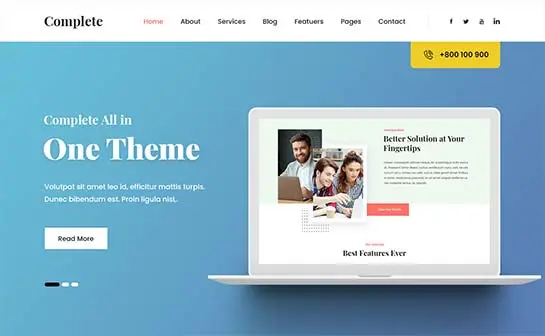

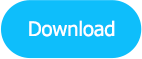
(على الرغم من أن غالبية الخيارات المنتشرة حول أداة التخصيص هي نفسها لموضوعات WP المختلفة ، إلا أنه يمكن أن يكون هناك القليل من الاختلافات والخصائص التي يجب الانتباه إليها. يمكن أن يكون لكل قالب كتل خاصة به مضافة إلى أداة التخصيص وبعض الكتل الشائعة الأخرى المعروضة في شكل مختلف طريق).
الآن ، دعنا نرى كيفية تخصيص موقع WordPress بناءً على SKT Complete Pro.
سنبدأ بإعداد الصفحة الرئيسية. انتقل إلى WP Admin Dashboard، Appearance، Customize، Front Page، Static Front Page. يمكنك هنا الاختيار بين نوعين من عروض الصفحات: أحدث منشوراتك وشاشة عرض ثابتة. اختر الشخص الذي تحتاجه واستمر.
بالنسبة للخيارات الأساسية ، استخدم نفس المسار WP Dashboard ، Appearance ، Customize ، Basic. ستجد هنا تخطيط الموقع وخيارات الألوان وطباعة الخطوط و CSS المخصص وعناصر تحكم هوية الموقع لإدارتها.

اعتمادًا على القالب المحدد الذي تستخدمه والمكونات الإضافية التي أضفتها إليه ، يمكنك العثور على وحدات أكثر أو أقل موجودة هنا.
اختر تخطيط الموقع الذي تفضله. يمكن أن يكون ممتلئًا أو محاصرًا بمربعات مميزة تظهر على الصفحة.
قم بالتمرير إلى وحدة خيارات الألوان للعب مع التدرج اللوني لموقعك. يمكنك بسهولة تعيين لون خلفية الموقع ، وتحميل صورة لتكون صورة خلفية الموقع أو لديك صورة خلفية ثابتة.
هناك أيضًا خيارات ألوان أخرى يمكن تخصيصها مثل لون نص محتوى الموقع ولون خلفية الرمز الاجتماعي ولون خلفية تحوم الأيقونات الاجتماعية ولون عنوان المنشور وغير ذلك الكثير.
الوحدة التالية هي Font Typography حيث يمكنك تعيين الخطوط المفضلة وأحجامها لتتناسب مع هوية موقعك وشكله.
يمكّنك CSS المخصص من إضافة بعض CSS بسرعة إلى السمة. عندما تضيف رمز CSS صالحًا إلى الكتلة المحددة ، فسيتم تطبيقه على الفور على وضع المعاينة المباشرة لموقعك.
يمكنك الاستمرار في إضافة أكواد CSS المخصصة إلى موقعك حتى تشعر بالرضا عن مظهر المظهر. بدلاً من ذلك ، يمكنك الاعتماد على مكونات CSS الإضافية المخصصة لإضافة CSS مخصصة إلى موقعك.
في صفحة هوية الموقع ، أنت مطالب بتعيين رمز الموقع الخاص بك الذي يطابق معايير معينة. سيكون رمزًا خاصًا لموقعك معروضًا حول علامات تبويب المتصفحات والأدوات والتطبيقات وما إلى ذلك.
لتخصيص خيارات الرأس ، تحتاج إلى زيارة Apperance ، Customize ، Header. ومع ذلك ، يستخدم نموذجنا أيضًا عنصر واجهة مستخدم للرأس أعلى اليسار أو اليمين.
يمكنك العثور على عناصر التحكم في عنصر واجهة المستخدم في WP Dashboard ، Appearance ، Widgets. هنا سيتم تزويدك بقائمة عناصر واجهة المستخدم المتاحة أو يمكنك تمريرها لإدارتها في Customizer.
في جزء عنوان الموقع والشعار ، تحتاج إلى إضافة العنوان والشعار بالإضافة إلى تحميل صورة شعارك. بمجرد الانتهاء من هذا الجزء ، تحتاج إلى اختيار تخطيط الرأس.
إذا كنت تريد معرفة كيفية تخصيص منطقة تذييل موقع WordPress ، فإليك دليل سريع لك. انتقل إلى WP Admin Dashboard، Appearance، Customize، Footer ، حيث ستجد نمط التذييل وأعمدة التذييل ومنطقة حقوق النشر والوحدات النمطية للارتباطات الاجتماعية.
ابدأ بتصميم منطقة التذييل. اختر لون خلفية منطقة التذييل ولون نص التذييل ولون عنوان التذييل وتخطيط التذييل مع عمود واحد أو أكثر.
في قسم أعمدة التذييل ، قم بتحرير المحتوى وإضافة المحتوى الخاص بك للظهور في منطقة التذييل. تمامًا مثل الرأس ، هناك أيضًا عنصر واجهة مستخدم لكل عمود تذييل بدلاً من خيارات التخصيص الخاصة بهم.
بالنسبة إلى منطقة حقوق الطبع والنشر ، فهي القسم السفلي من التذييل. هنا يمكنك تحرير نص حقوق النشر ، بالإضافة إلى تعيين ألوان النص وخلفية منطقة حقوق النشر.
أخيرًا ، دعنا نرى كيفية تخصيص منشور موقع WordPress وخيارات الصفحة باستخدام أداة التخصيص. انتقل إلى المظهر والتخصيص والنشر والصفحة.
الوحدة الأولى هي إعدادات المنشورات ، حيث يمكنك التحكم في ما إذا كان سيتم عرض معلومات المنشور أو إخفاؤها ، وما إذا كان سيتم عرض تعليقات المنشور أو إخفاؤها ، وكذلك ما إذا كان سيتم عرض المشاركات التالية والسابقة ضمن منشور واحد.
علاوة على ذلك ، يمكنك تخصيص تخطيط المنشور الفردي ، أو رأس الصفحة للحصول على صورة مميزة أو صورة خلفية ، والتحكم في إعدادات صفحة المدونة ، وعدد منشورات صفحة المدونة ، وما إلى ذلك.
في جزء إعدادات صفحة الاتصال ، يمكنك إضافة تفاصيل الاتصال الخاصة بك ، وعنوان الشركة ، ورقم الهاتف ، وعنوان البريد الإلكتروني ، وعنوان URL للشركة ، وكذلك خريطة Google.
